Οι εντολές που εκτελείτε στο PowerShell καιΗ Γραμμή εντολών μπορεί να εξάγει πληροφορίες. Μερικές φορές, είναι μερικές μόνο γραμμές, π.χ., όταν ελέγχετε το ping, ή μπορεί να είναι πολλές γραμμές, π.χ. όταν η τοπική διεύθυνση IP ή η εξωτερική σας διεύθυνση IP. Ανεξάρτητα από το πόσο καιρό είναι η έξοδος, μερικές φορές χρειάζεται απλώς να το αποθηκεύσετε σε ένα αρχείο, ώστε να μην χρειαστεί να φέρετε τις πληροφορίες ξανά και ξανά. Και το Command Prompt και το PowerShell υποστηρίζουν την αντιγραφή και επικόλληση, αλλά μπορείτε επίσης να αποθηκεύσετε την έξοδο εντολών σε ένα αρχείο όταν εκτελείται η εντολή. Δείτε πώς μπορείτε να το κάνετε αυτό και με το Command Prompt και με το PowerShell.
Έξοδος εντολών σε αρχείο - Γραμμή εντολών
Ανοίξτε τη Γραμμή εντολών και εισαγάγετε την εντολή που θέλετε να εκτελέσετε. Πριν αγγίξετε το Enter, προσθέστε τα εξής στο τέλος.
> name-of-file.txt
Δεν χρειάζεται να δημιουργήσετε πρώτα το αρχείο κειμένου. Η Γραμμή εντολών θα το κάνει για εσάς. Εάν εισαγάγετε μόνο το όνομα του αρχείου, θα δημιουργηθεί στον ίδιο κατάλογο που βρίσκεται στη Γραμμή εντολών (Command Prompt). Μπορείτε να αποθηκεύσετε την έξοδο σε διαφορετική θέση προσθέτοντας τη διαδρομή στο φάκελο στον οποίο θέλετε να αποθηκεύσετε την έξοδο.
> path-to-foldername-of-file.txt
Εάν θέλετε να αποθηκεύσετε την έξοδο σε ένα αρχείο αλλά και να την δείτε σε Command Prompt, μπορείτε να το κάνετε αυτό με αυτήν την εντολή.
> path-to-foldername-of-file.txt | type path-to-foldername-of-file.txt

Έξοδος εντολών σε αρχείο - PowerShell
Στο PowerShell, μπορείτε να στείλετε την έξοδο εντολών σε aαρχείο με τον ίδιο τρόπο που μπορείτε στη γραμμή εντολών. Εισαγάγετε την εντολή που θέλετε να εκτελέσετε και προτού πατήσετε Enter, προσθέστε τα παρακάτω στο τέλος. Και πάλι, δεν θα χρειαστεί να δημιουργήσετε το αρχείο κειμένου. Το PowerShell θα το κάνει αυτό για σας.
> name-of-file.txt
Αυτό θα αποθηκεύσει το αρχείο εξόδου στον ίδιο κατάλογοότι το PowerShell βρίσκεται αυτή τη στιγμή. Για να αποθηκεύσετε την έξοδο σε ένα αρχείο σε διαφορετική θέση, μπορείτε να καθορίσετε τη διαδρομή προς το φάκελο όπου θέλετε να το αποθηκεύσετε.
Αν θέλετε να δείτε την έξοδο, δεν μπορείτε να το κάνετε ταυτόχρονα με τη δημιουργία του αρχείου. Μόλις δημιουργηθεί, εκτελέστε αυτήν την εντολή και θα μπορείτε να δείτε τα περιεχόμενά της.
Get-Content -Path "path-to-filefile-name.txt"
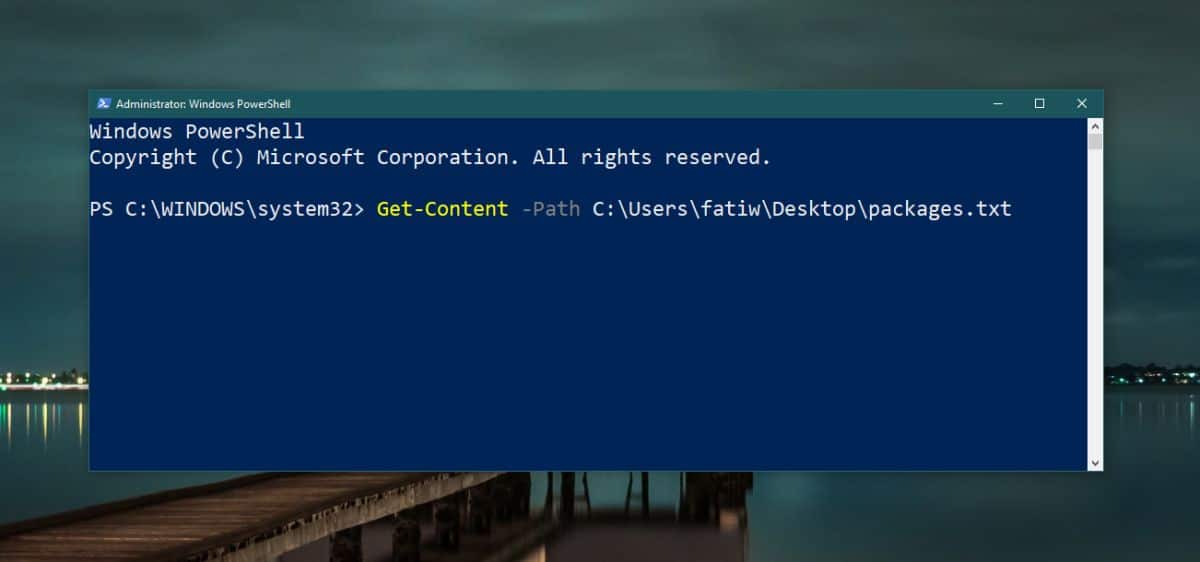
Αν αναρωτιέστε αν η έξοδος μπορεί να είναιαποθηκεύονται σε διαφορετικό τύπο αρχείου, η απάντηση είναι όχι. Τόσο το Command Prompt όσο και το PowerShell μπορούν μόνο να γράψουν / δημιουργήσουν αρχεία κειμένου και δεν υπάρχει τρόπος να μορφοποιηθεί η έξοδος, έτσι ώστε όταν αποθηκεύεται σε ένα αρχείο, φαίνεται με κάποιο τρόπο.













Σχόλια